- Autor Abigail Brown [email protected].
- Public 2023-12-17 06:57.
- Ostatnio zmodyfikowany 2025-01-24 12:20.
Co warto wiedzieć
- Wybierz komórki zawierające dane, których chcesz użyć, a następnie wybierz Wstaw > Wykresy.
- Wybierz typ wykresu, którego chcesz użyć. Dostępne opcje to Kolumna, Linia, Koło, Słupek i Obszar.
- Wybierz wykres, aby wyświetlić dodatkowe opcje, takie jak Typy, Układy, Elementy, Kolory i Style.
W tym artykule wyjaśniono, jak przekształcić zbiór liczb w atrakcyjne, łatwe do zrozumienia wykresy w programie Microsoft Excel dla tabletu iPad. Te instrukcje dotyczą programu Excel dla tabletu iPad 2.25, który jest zgodny z urządzeniami z systemem iOS 11 lub nowszym.
Excel jest również częścią ujednoliconej aplikacji Microsoft Office na iPada, wraz z Wordem i PowerPointem, ale nadal możesz pobierać aplikacje pojedynczo. Aplikację Microsoft Office na iPada można pobrać i używać bezpłatnie, ale zaawansowane funkcje mogą wymagać subskrypcji Microsoft 365.
Utwórz podstawowy wykres w programie Excel dla iPada
Aby przekonwertować liczby w arkuszu kalkulacyjnym na wykres:
- Otwórz arkusz kalkulacyjny zawierający dane, które chcesz przekonwertować na wykres.
-
Wybierz lewą górną komórkę w arkuszu kalkulacyjnym.

Image -
Przeciągnij kropkę w prawym dolnym rogu komórki (znaną również jako "kotwica"), aby zaznaczyć wszystkie komórki zawierające dane, które chcesz uwzględnić.
Aby zaznaczyć cały arkusz, dotknij trójkąta w lewym górnym rogu.

Image -
Pod zakładką Wstaw wybierz Wykresy.

Image -
Wybierz typ wykresu, który chcesz utworzyć w programie Excel. Excel generuje wykres na podstawie wybranych danych i formatu.
Jeżeli nie masz pewności, w jaki sposób Twoje dane byłyby najlepiej reprezentowane, wybierz Recommended. Excel zaleca typy wykresów z podglądami.

Image
Jak edytować nowy wykres w Excelu
Możesz dokonać zmian w nowym wykresie. Oto kilka zmian, które możesz wprowadzić, aby było idealnie. Wybierz wykres, aby wyświetlić opcje Wykres u góry ekranu.
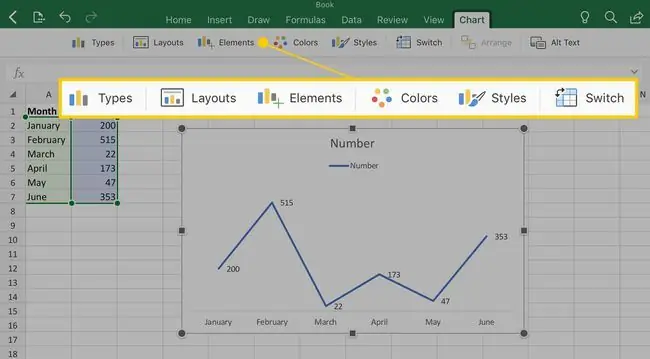
Niektóre funkcje są dostępne tylko w ramach płatnej subskrypcji Microsoft 365.
- Wybierz Typy, aby zmienić rodzaj wykresu. Użyj tego, jeśli stworzyłeś na przykład wykres kołowy i chcesz go zmienić na wykres liniowy.
- Wybierz Układy, aby wybrać różne opcje dla typu utworzonego wykresu. Użyj tego, aby zachować ten sam typ, ale umieść etykiety w różnych miejscach.
- Wybierz Elements aby przenieść elementy takie jak tytuł i legenda w inne miejsce.
- Wybierz Kolory, aby zmienić wygląd wykresu z różnymi paletami kolorów.
- Wybierz Style, aby przełączać się między różnymi krojami pisma, wzorami tła i gradientami wykresu.
- Wybierz Przełącznik, aby zamienić osie x i y na wykresie.






